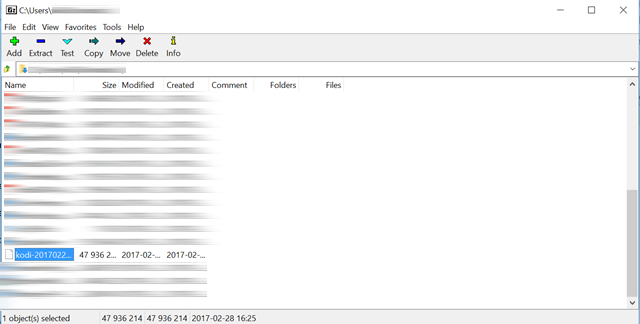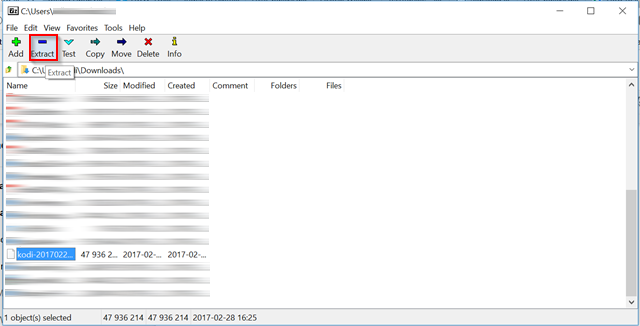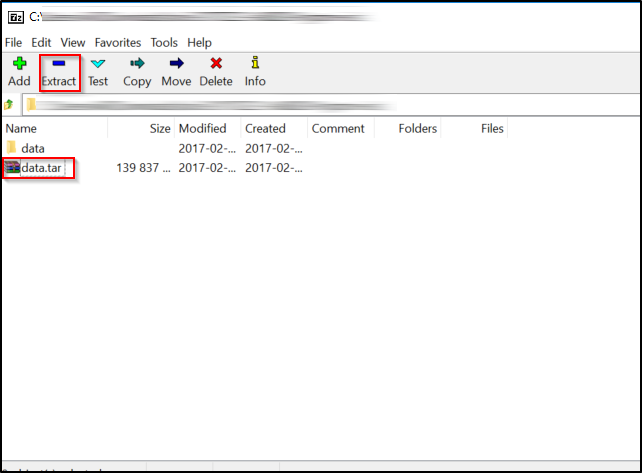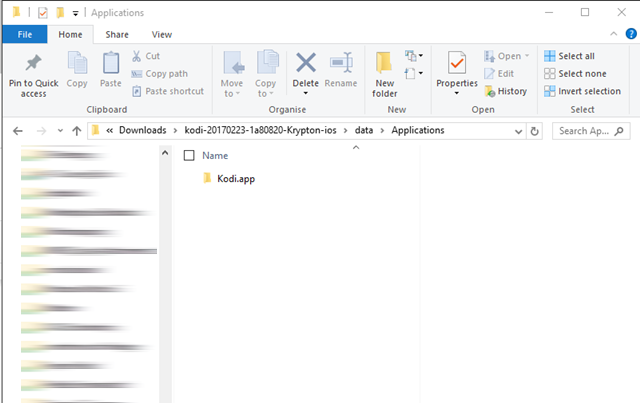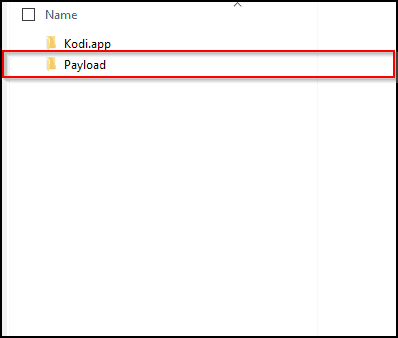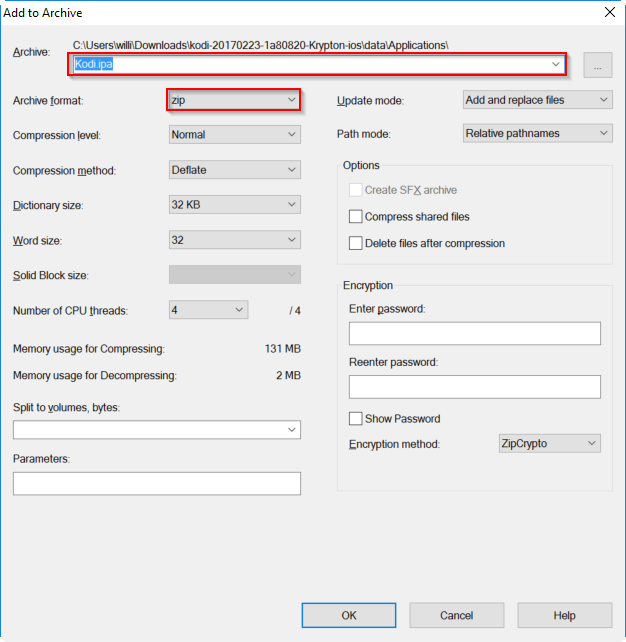Cách cài đặt Kodi trên Apple TV 4 hoặc 2 (chúng tôi sẽ thêm giải pháp cho Apple TV 2 nếu có sẵn)
Apple TV là một trình phát phương tiện kỹ thuật số, kể từ khi giới thiệu thế hệ thứ hai của thiết bị, chạy một phiên bản đặc biệt của hệ điều hành Apple Apple iOS. Bạn có thể xem nội dung kỹ thuật số từ cửa hàng iTunes hoặc thông qua các ứng dụng như Netflix và Hulu. Các nhà cung cấp như Disney XD và ESPN cũng cho phép xem nội dung trực tiếp trên thiết bị.
Apple TV có khả năng chạy Kodi với một chút công việc. Hãy theo dõi hướng dẫn về cách thực hiện điều này. Hiện tại không có giải pháp cho Apple TV 3, vì vậy bài viết này tập trung vào Apple TV 2 và 4. Chúng tôi sẽ tiếp tục tìm giải pháp hoạt động cho Apple TV 3 để bạn có thể muốn đánh dấu trang này và kiểm tra lại vào một ngày sau đó.
Kodi là một ứng dụng trình phát phương tiện mã nguồn mở miễn phí được phát triển bởi XBMC Foundation. Nó có sẵn cho một loạt các thiết bị như máy tính Windows và Mac, thiết bị Android, thiết bị iOS đã jailbreak, Raspberry Pis và nhiều thiết bị khác. Bạn có thể điều khiển Kodi thuận tiện bằng điều khiển từ xa hoặc gamepad để truyền phát cả âm thanh và video từ nhiều nguồn khác nhau.
Trước khi chúng tôi bắt đầu, hãy lấy VPN
Khi sử dụng Kodi, chúng tôi khuyên bạn nên kết nối với VPN. VPN mã hóa lưu lượng truy cập internet của bạn và định tuyến nó thông qua một máy chủ ở vị trí bạn chọn. Một trong những mối quan tâm lớn nhất mà nhiều người dùng Kodi có thể có là điều chỉnh tốc độ internet. Các ISP thường sẽ phân biệt đối xử với việc sử dụng dữ liệu của bạn, đặt giới hạn và tốc độ tăng tốc khi người dùng ăn quá nhiều băng thông khi truyền phát hoặc torrent.
Một số luồng và torrent thông qua Kodi cũng có thể bị gắn cờ bởi ISP của bạn. Mặc dù có nhiều phương thức phát trực tuyến và torrent hợp pháp có sẵn thông qua Kodi, một số người dùng đã phát hiện ra rằng họ đã vô tình torrent hoặc truyền phát nội dung bị vi phạm bản quyền. ISP có thể gửi cho người dùng thông báo chống vi phạm bản quyền trong những trường hợp đó.
Ngoài ra, rủi ro bảo mật có thể phát sinh khi sử dụng Kodi. Một số tiện ích bổ sung có thể bị tấn công, tấn công và tải lên lại như thể chúng là hợp pháp. Sau đó, tin tặc có thể sử dụng các tiện ích bổ sung bị tấn công để thực hiện các cuộc tấn công trung gian vào hệ thống máy tính của bạn, cho phép chúng theo dõi hoạt động của bạn. VPN có thể giúp bảo mật hệ thống của bạn và giúp tránh một số vấn đề liên quan đến quyền riêng tư với các tiện ích bổ sung Kodi.
Xin lưu ý rằng VPN cũng cho phép truy cập vào nội dung bị giới hạn địa lý.
Để ngăn chặn bất kỳ sự cố nào với ISP của bạn, hãy bỏ qua việc khóa nội dung địa lý và bảo vệ chống lại một số vấn đề về quyền riêng tư bổ trợ của Kodi, nên sử dụng VPN có uy tín như IPV Biến khi sử dụng Kodi. IPV Biến cung cấp kết nối mạnh mẽ cần thiết, dung lượng dồi dào và mức độ bảo vệ quyền riêng tư cao, để sử dụng Kodi.
Apple TV không có hỗ trợ tích hợp cho VPN, vì vậy bạn có một vài lựa chọn. Bạn có thể cài đặt VPN trên iPhone hoặc iPad và truyền phát nội dung thông qua nó bằng Airplay. Bạn có thể định cấu hình VPN trên bộ định tuyến wifi tương thích. Hoặc bạn có thể cài đặt VPN trên máy tính xách tay và thiết lập bộ định tuyến ảo trên đó để tạo điểm phát wifi an toàn. Kiểm tra hướng dẫn của chúng tôi để biết cách thiết lập bộ định tuyến ảo trên Windows và MacOS.
Chúng tôi có thể xác nhận rằng IPV Biến hoạt động với tất cả các Addon Kodi mà chúng tôi đã thử nghiệm và rất phổ biến trong cộng đồng Kodi. Bạn có thể tìm thấy danh sách đầy đủ của chúng tôi ở đây về các dịch vụ Kodi VPN được đề xuất.
Thông báo thỏa thuận: IPV Biến đang cung cấp cho độc giả chương trình so sánh giảm giá tới 60% tại đây.
Phiên bản tương thích
Chúng tôi chỉ có thể tìm thấy các phương pháp cài đặt Kodi đáng tin cậy mà không cần sửa đổi đáng kể cho thiết bị cho hai phiên bản Apple TV. Đó là:
- Apple TV thế hệ thứ hai
- Apple TV thế hệ thứ tư
Đáng buồn thay, chúng tôi đã có thể tìm ra một giải pháp khả thi cho Apple TV thế hệ thứ ba. Chúng tôi chắc chắn sẽ cập nhật bài viết này nếu chúng tôi tìm ra giải pháp.
So sánh không chấp nhận hoặc khuyến khích bất kỳ vi phạm hạn chế bản quyền, bao gồm cả phát trực tuyến bất hợp pháp thông qua Kodi. Kodi có thể được sử dụng cho nhiều mục đích phát trực tuyến hợp pháp, tuyệt vời. Vui lòng xem xét luật pháp, nạn nhân và rủi ro vi phạm bản quyền trước khi tải xuống hoặc phát trực tuyến tài liệu có bản quyền mà không được phép.
Kodi v17.3 Tweet Krypton ‘là phiên bản ổn định mới nhất của Kodi có sẵn để tải xuống
hướng dẫn cài đặt
Apple TV thế hệ thứ hai
Xin lưu ý rằng Apple TV thế hệ thứ hai của bạn sẽ cần được bẻ khóa để quy trình được nêu dưới đây hoạt động.
Thật không may, các phiên bản sau của Kodi không tương thích với Apple TV thế hệ thứ hai. Tuy nhiên, Kodi Helix 14.2 sẽ hoạt động trên thiết bị này. Trước khi bạn bắt đầu, hãy chắc chắn rằng bạn có một Máy tính Mac tiện dụng với một mở Thiết bị đầu cuối cửa sổ. Bạn cũng nên kết nối cả Apple TV và máy tính của mình với cùng một mạng.
Để hoàn tất cài đặt, hãy làm như sau:
- Trong thiết bị đầu cuối, nhập vàossh [email protected]Bảo đảm chắc chắn để thay thế CỦA BẠN.ATV2.IP.ADDRESS với địa chỉ IP của Apple TV. Theo mặc định, sẽ có một dấu nhắc yêu cầu mật khẩu là alpine..
- Bây giờ bạn sẽ cần phải nhập từng lệnh sau:
- cài đặt apt-get
- wget -0- http://apt.awkwardtv.org/awkwardtv.pub | tiện ích bổ sung khóa – echo deb deb http://apt.awkwardtv.org/ ổn định chính> /etc/apt/source.list.d/awkwardtv.list
- tiếng vang deb deb http://mirrors.kodi.tv/apt/atv2 ./ > /etc/apt/source.list.d/xbmc.list
- cập nhật apt-get
- cài đặt apt-get org.xbmc.kodi-atv2
- Khởi động lại
Sau khi hoàn thành bước 6, bạn sẽ có thể sử dụng Kodi từ màn hình chính của Apple TV thế hệ thứ hai của bạn.
Apple TV thế hệ thứ tư
Kodi có thể được cài đặt trên Apple TV thế hệ thứ tư bằng máy tính chạy Mac hoặc Windows.
Tùy chọn chỉ dành cho máy Mac
Bạn sẽ cần những thứ sau để cài đặt bằng máy Mac:
- Xcode 7.2 trở lên
- Tiện ích người đăng ký ứng dụng iOS
- Tệp .deb Kodi mới nhất cho tvOS (tải trực tiếp qua FTP)
- Tài khoản nhà phát triển của Apple (Điều này có thể được lấy miễn phí)
- Cáp USB-C đến USB-A
Sau khi bạn đã thu thập các công cụ đó, bây giờ bạn đã sẵn sàng để bắt đầu. Thực hiện theo các bước sau để hoàn tất cài đặt:
- Trước tiên, bạn cần kết nối Apple TV với máy tính Mac bằng cáp USB-C với USB-A.
- Tiếp theo, mở Xcode và từ menu chính của phần mềm, chọn Tạo một dự án Xcode mới.
- Trong phần tvOS, chọn Ứng dụng, theo dõi bởi Ứng dụng Xem đơn và sau đó Kế tiếp.
- Bây giờ bạn sẽ cần nhập thông tin liên quan vào tên sản phẩm, tên tổ chức, và Định danh gói lĩnh vực. Bạn không cần phải quá nghiêm ngặt với những gì bạn nhập vào đây nhưng chúng cần được điền vào. Nhấp vào tiếp theo sau khi điền vào các trường này.
- Bạn sẽ thấy một cửa sổ bật lên lỗi sau khi hoàn thành bước trước nhưng đây không phải là vấn đề lớn. Lỗi sẽ giao tiếp một cái gì đó dọc theo dòng của Không có hồ sơ cung cấp phù hợp nào được tìm thấy. Chỉ cần chọn Sửa lỗi.
- Tuy nhiên, bạn sẽ cần phải đăng nhập vào tài khoản Apple Developer của mình trước khi vấn đề được giải quyết. Xcode sẽ nhắc bạn đăng nhập bằng ID Apple được kết nối với tài khoản nhà phát triển của bạn. Đánh Thêm vào và sau đó nhập thông tin đăng nhập của bạn. Nếu bạn được yêu cầu cung cấp lại thông tin đăng nhập, chỉ cần chọn ID Apple của bạn từ hộp thả xuống có sẵn và nhấn Chọn để tiến về phía trước. Xcode sau đó sẽ tạo hồ sơ cung cấp cần thiết.
- Bây giờ, chọn thiết bị Apple TV của bạn từ hộp thả xuống nằm ở đầu cửa sổ Xcode. Menu này được tìm thấy bên cạnh chơi và dừng lại các nút nằm ở khu vực trên cùng bên trái của cửa sổ.
- Khởi chạy tiện ích người đăng ký ứng dụng iOS và chọn chứng chỉ tương ứng trong phần Giấy chứng nhận ký cánh đồng. Bây giờ dưới Hồ sơ cung cấp trường, chọn tên của dự án Xcode được tạo ở bước 2 ở trên. Cho Đầu vào FIle trường, chỉ cần chọn tệp .deb bạn đã tải xuống từ danh sách các yêu cầu ở trên. Sau khi điền vào các lĩnh vực nhấn Khởi đầu. Người ký ứng dụng iOS sau đó sẽ đóng gói tệp thành tệp .IPA.
- Quay lại Xcode, chọn Cửa sổ>Thiết bị, chọn Apple TV của bạn và nhấp vào + nút bên dưới Ứng dụng đã cài đặt.
- Định vị tệp .IPA được tạo ở bước 8 và sau đó nó sẽ được cài đặt trên Apple TV của bạn. Ứng dụng sẽ hiển thị trên màn hình chính của thiết bị.
Tùy chọn Windows + Mac
Quá trình này cũng hoạt động trên cả máy tính Windows và Mac. Để hoàn tất cài đặt, bạn sẽ cần những điều sau đây:
- Cydia Impactor
- Windows 7 trở lên / Mac OSX
- Phiên bản mới nhất của iTunes
- Phiên bản mới nhất của tệp .deb của Kodi cho HĐH TV
Trước khi bắt đầu, bạn sẽ cần phải chuyển đổi tệp Kodi .deb thành tệp .ipa vì Cydia Impactor chỉ chấp nhận các tệp .ipa. Để làm điều này 7zip cần phải được cài đặt. Quá trình này như sau:
- Mở tệp .deb từ trong vòng 7zip.
- Giải nén tệp .deb
- Trích xuất kết quả dữ liệu tập tin với 7zip là tốt.
- Trích xuất dữ liệu tập tin nên có kết quả dữ liệu thư mục. Mở thư mục này và bạn sẽ thấy một thư mục có tên Các ứng dụng Đến lượt nó sẽ chứa một thư mục gọi là Kodi.app.
- Tạo một thư mục có tên Khối hàng bên trong của Các ứng dụng thư mục.
- Kéo và thả Kodi.app vào thư mục Khối hàng thư mục.
- Truy cập Khối hàng thư mục trong vòng 7zip và nhấn Thêm vào cái nút. Hãy chắc chắn rằng Định dạng lưu trữ được đặt thành khóa kéo và đặt tên lưu trữ thành Kodi.ipa.
- Nhấn ok và Kodi.ipa tập tin sẽ được tạo và sẵn sàng để cài đặt.
Sau khi tạo ra .ipa tệp, bạn đã sẵn sàng để cài đặt nó lên Apple TV bằng Cydia Impactor. Để hoàn tất cài đặt, hãy làm như sau:
- Kết nối Apple TV với máy tính của bạn bằng cáp USB-C sang USB-A.
- Trích xuất Cydia Impactor đến vị trí bạn chọn trên máy tính của mình.
- Mở Cydia Impactor và đảm bảo rằng nó phát hiện Apple TV của bạn.
- Kéo và thả Kodi.ipa tập tin vào cửa sổ Cydia Impactor.
- Cydia Impactor bây giờ sẽ yêu cầu bạn nhập ID Apple của bạn. Nhập ID Apple hợp lệ được liên kết với tài khoản của nhà phát triển. Nhấp chuột đồng ý và Cydia Impactor sau đó sẽ cài đặt Kodi cho Apple TV.
- Bây giờ bạn sẽ có thể truy cập Kodi từ màn hình chính của Apple TV.
Xin lưu ý rằng nếu bạn sử dụng tài khoản Apple Developer miễn phí với một trong hai phương pháp trên, thật không may, bạn sẽ phải cài đặt lại ứng dụng Kodi cứ sau 7 ngày Với tài khoản Nhà phát triển phải trả tiền, bạn có thể cài đặt ứng dụng trong cả năm.
Apple TV tại Macworld San Francisco bằng cách ping được cấp phép theo giấy phép Chung Commribution Attribution-Share Alike 2.0.